

Bài viết này iworld.com.vn sẽ giới thiệu cho bạn cách để biên tập văn bản hay hình ảnh trong tệp PDF với Foxit PDF Editor Pro.
Biên tập bài viết (Chỉ với Pro)
Tính năng biên tập bài viết cho phép bạn xóa các thông tin nhạy cảm ra khỏi tài liệu của mình trước khi gửi cho người khác. Trước tiên, bạn có thể đánh dấu riêng văn bản, đồ họa, hoặc cả hai và các trang cho quá trình biên tập bài viết. Sau đó, bạn áp dụng tính năng biên tập (redaction). Ngoài ra, bạn cũng có thể sử dụng tính năng Whiteout để xóa nội dung vĩnh viễn và thay thế nội dung đó bằng nền trắng chỉ bằng một cú nhấp chuột.
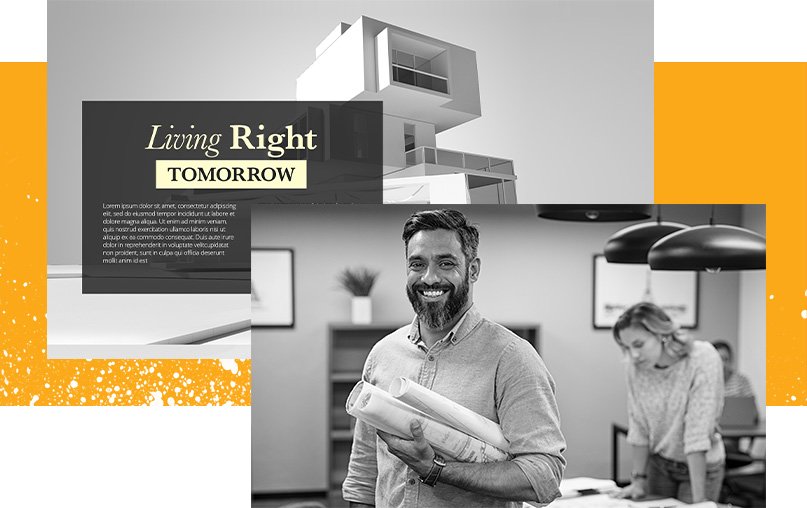
Đánh dấu cho việc biên tập nội dung
Để đánh dấu văn bản hoặc đồ họa cho việc biên tập, các bạn chọn Protect > Mark for Redaction > Text & Images, sau đó lệnh Hand sẽ thay đổi thành dấu Cộng một cách tự động. Tiếp theo bạn hãy thực hiện các thao tác bất kỳ sau đây để đánh dấu nội dung:
- Kéo một hình chữ nhật mà bạn muốn thực hiện việc biên tập nội dung. Phương pháp này cho phép bạn chọn và đánh dấu cả văn bản và hình ảnh cùng một lúc.
- Bấm đúp vào hình ảnh để đánh dấu toàn bộ hình ảnh.
- Di chuyển con trỏ qua văn bản, khi con trỏ thay đổi thành dấu cộng thì bạn hãy nhấp và kéo để chọn văn bản bạn mà muốn biên tập lại.
Nếu bạn cần biên tập nội dung vào cùng một vị trí trên nhiều trang, bạn hãy nhấp chuột phải vào nội dung đã đánh dấu và chọn Place on Multiple Pages…
Để đánh dấu các trang cho việc biên tập, các bạn hãy chọn Protect > Mark for Redaction > Pages và chọn một trang mà bạn muốn thêm chỉnh sửa. Trong danh sách Extract sổ xuống, bạn có thể chọn các trang chẵn hoặc lẻ từ phạm vi trang để thêm chỉnh sửa của bạn.
Nội dung hoặc các trang được đánh dấu sẽ được tô bằng màu đen trong một hình chữ nhật màu đỏ khi di chuyển con trỏ đến gần vùng đã chọn. Bạn cũng có thể di chuyển và thay đổi kích thước hình chữ nhật trước khi áp dụng việc biên tập nội dung. (Lưu ý: Bạn không thể di chuyển hoặc thay đổi kích thước hình chữ nhật xung quanh văn bản đã chọn bằng con trỏ chuột)
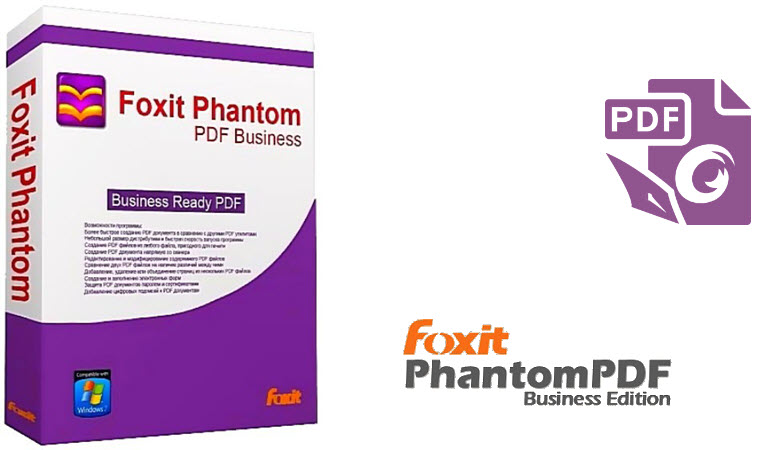
Cách áp dụng việc biên tập nội dung vào văn bản
Bạn có thể áp dụng các chỉnh sửa của mình sau khi đã đánh dấu văn bản, đồ họa hoặc các trang mà bạn muốn chỉnh sửa lại. Để áp dụng được tính năng biên tập vào tài liệu của bạn, bạn hãy làm như sau:
- Chọn Protect > Mark for Redaction > Apply Redaction để chỉnh sửa lại tất cả các nội dung được đánh dấu trong tài liệu. Bạn cũng có thể thực hiện việc này bằng cách nhấp chuột phải vào nội dung được đánh dấu và chọn Apply hoặc Apply All để biên tập lại nội dung đã chọn hoặc tất cả nội dung được đánh dấu trong tài liệu.
- Một hộp thoại bật lên để đưa ra tin nhắn cảnh báo và hỏi bạn có chắc chắn áp dụng biện pháp xử lý hay không.
- Bước cuối cùng, chọn OK say khi bạn đã đánh dấu tất cả nội dung mà bạn muốn biên tập lại.
Khi bạn lưu tài liệu sau khi áp dụng việc chỉnh sửa, bạn có thể lưu tệp chỉnh sửa tự động dưới dạng tệp mới với tên tệp được định dạng cấu hình từ trước. Để định hình cấu hình bằng tên tệp, bạn hãy chọn Adjust filename when applies redaction marks và thêm văn bản vào hộp Prefix và Suffix vào File > Preferences > Documents > Redaction.
Mong rằng với những chia sẻ của chúng tôi các bạn đã biết được cách để biên tập nội dung của PDF với Foxit PDF Editor Pro.
Biên tập bởi Thu Uyên – iworld.com.vn
more recommended stories
 Freepik gia nhập cuộc đua AI với tính năng Freepik Pikaso
Freepik gia nhập cuộc đua AI với tính năng Freepik PikasoFreepik chắc hẳn là một cái.
 [Đăng ký tham gia] webinar: Unlocking the power of AI with Adobe Creative Cloud
[Đăng ký tham gia] webinar: Unlocking the power of AI with Adobe Creative CloudTrong kỷ nguyên công nghệ phát.
 Mua 01 thuê bao SketchUp Pro/Studio – Nhận ưu đãi* 10% cho bộ thứ 2
Mua 01 thuê bao SketchUp Pro/Studio – Nhận ưu đãi* 10% cho bộ thứ 2Nếu bạn đang tìm kiếm một.
 Phân tích mối đe dọa trong Microsoft 365 Defender
Phân tích mối đe dọa trong Microsoft 365 DefenderThreat analytics là giải pháp thông.
 Tìm hiểu Microsoft Defender for Business – Giải pháp nâng cao bảo mật doanh nghiệp
Tìm hiểu Microsoft Defender for Business – Giải pháp nâng cao bảo mật doanh nghiệpBảo mật vẫn là một trong.
 Microsoft 365 Copilot: Các lợi ích dành cho doanh nghiệp
Microsoft 365 Copilot: Các lợi ích dành cho doanh nghiệpTrong thời gian gần đây, cộng.
 Paessler PRTG MultiBoard – Được thiết kế dành riêng cho PRTG Enterprise Monitor
Paessler PRTG MultiBoard – Được thiết kế dành riêng cho PRTG Enterprise MonitorTổng quan toàn diện Paessler PRTG.
 Triển khai & Đào tạo giám sát mạng PRTG
Triển khai & Đào tạo giám sát mạng PRTGPRTG Implementation (Triển khai) Đơn giản.
